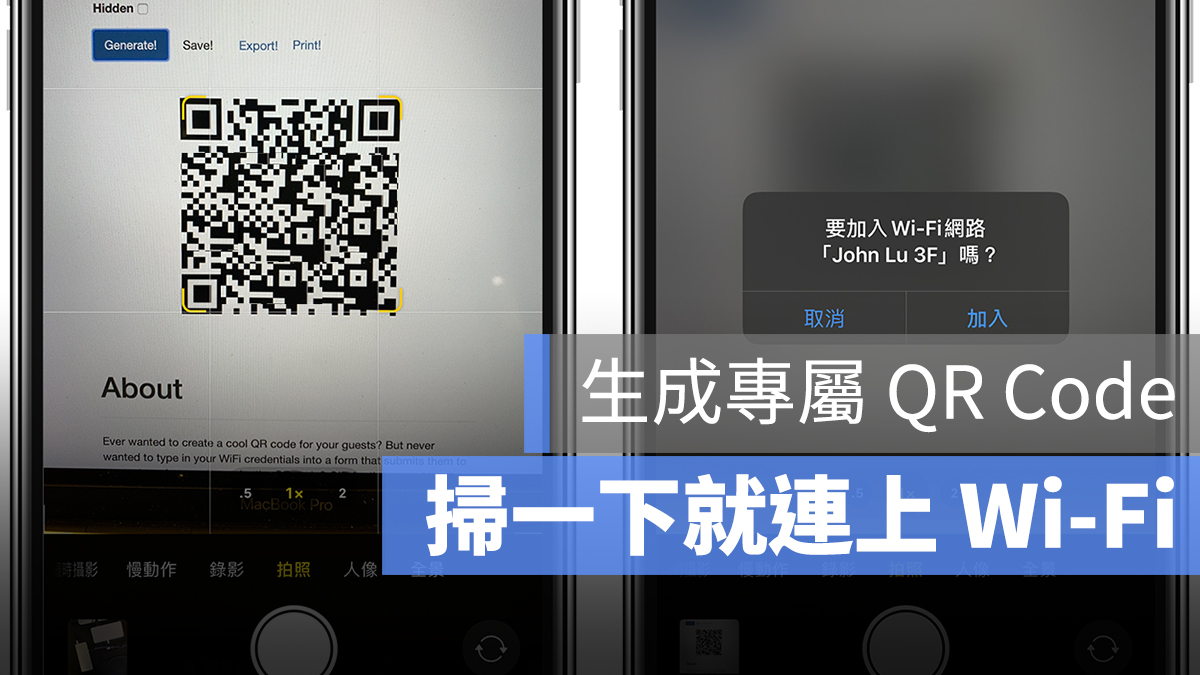
如果你是咖啡店、餐廳老闆,通常會把 Wi-Fi 名稱和密碼寫在櫃檯或是菜單上,但經常還是有客人跑來跑去記密碼、問店員…其實,只要透過一個小技巧,就可以生成一個「連線 Wi-Fi 的 QR Code」,只要讓客人掃描一下,就可以自動連上無線網路。
而且這不代表 Wi-Fi 需要完全開放,即使是有設定密碼(甚至是隱藏 SSID),都可以用這方法生成 QR Code。對於辦公空間來說,很多訪客一打開手機就看到一整排的 Wi-Fi…所以要是用個 QR Code 讓大家掃一下就連線,就省去找 Wi-Fi、輸入密碼的麻煩,非常適合公共空間!
如何製作連 Wi-Fi 的 QR Code
首先前往 qiwifi 這個網站(網址於文末),可以進到下圖畫面:
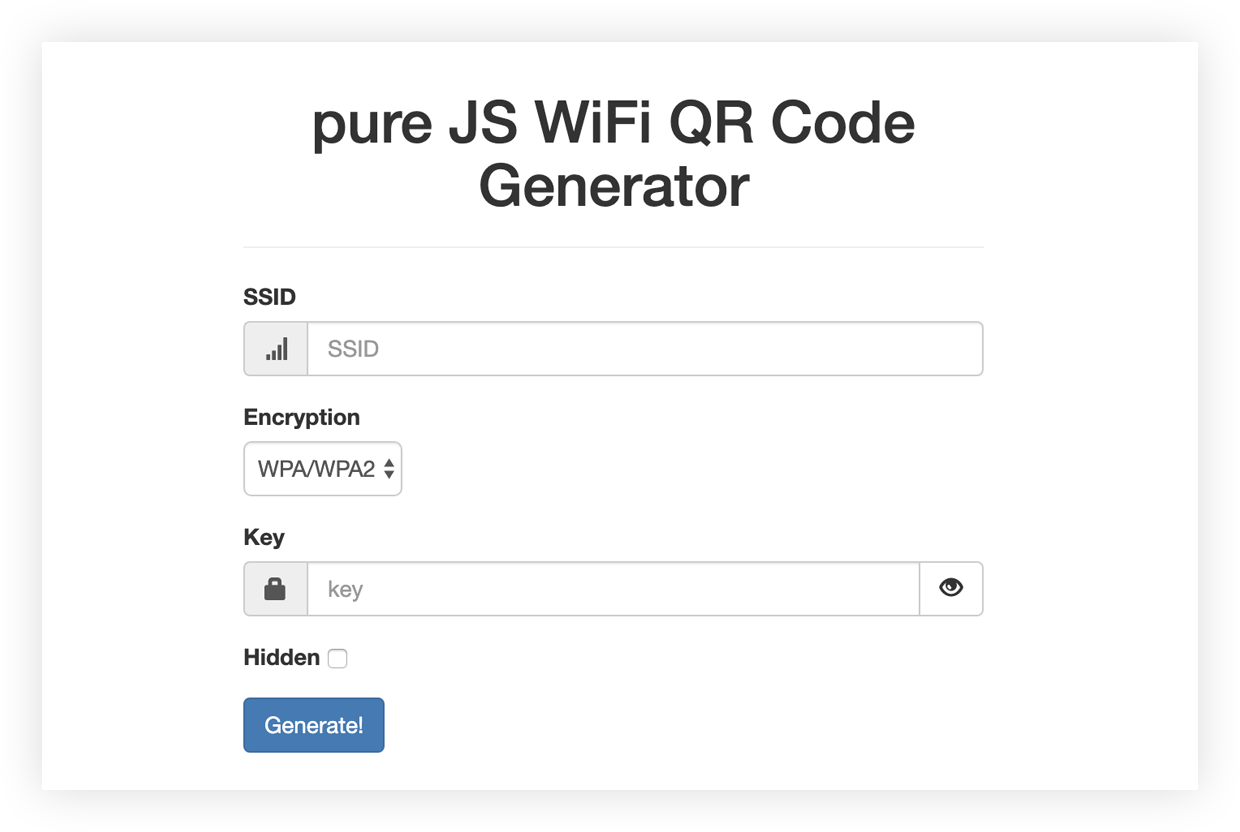
在這裏,你只要知道「Wi-Fi 名稱」和「Wi-Fi 密碼」即可,以下圖這個「John Lu 3F」的無線網路為例:
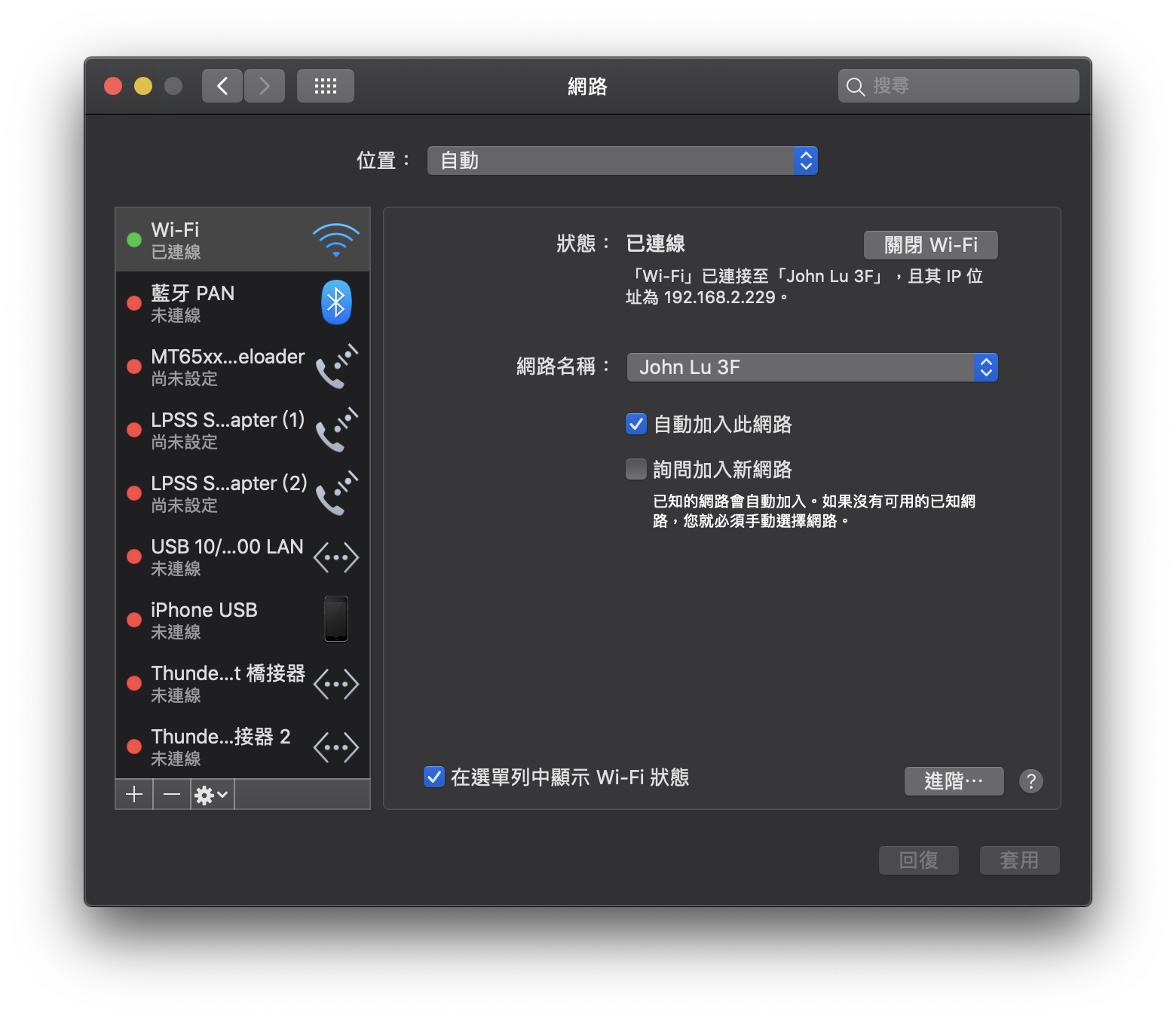
記得輸入的名稱和密碼要完全一樣,如果你的 Wi-Fi 名稱是隱藏的(也就是一般訪客無法直接找到),那記得要把底下的「Hidden」勾選起來。
輸入完畢後,點「Generate」就可以生成 QR Code 了:
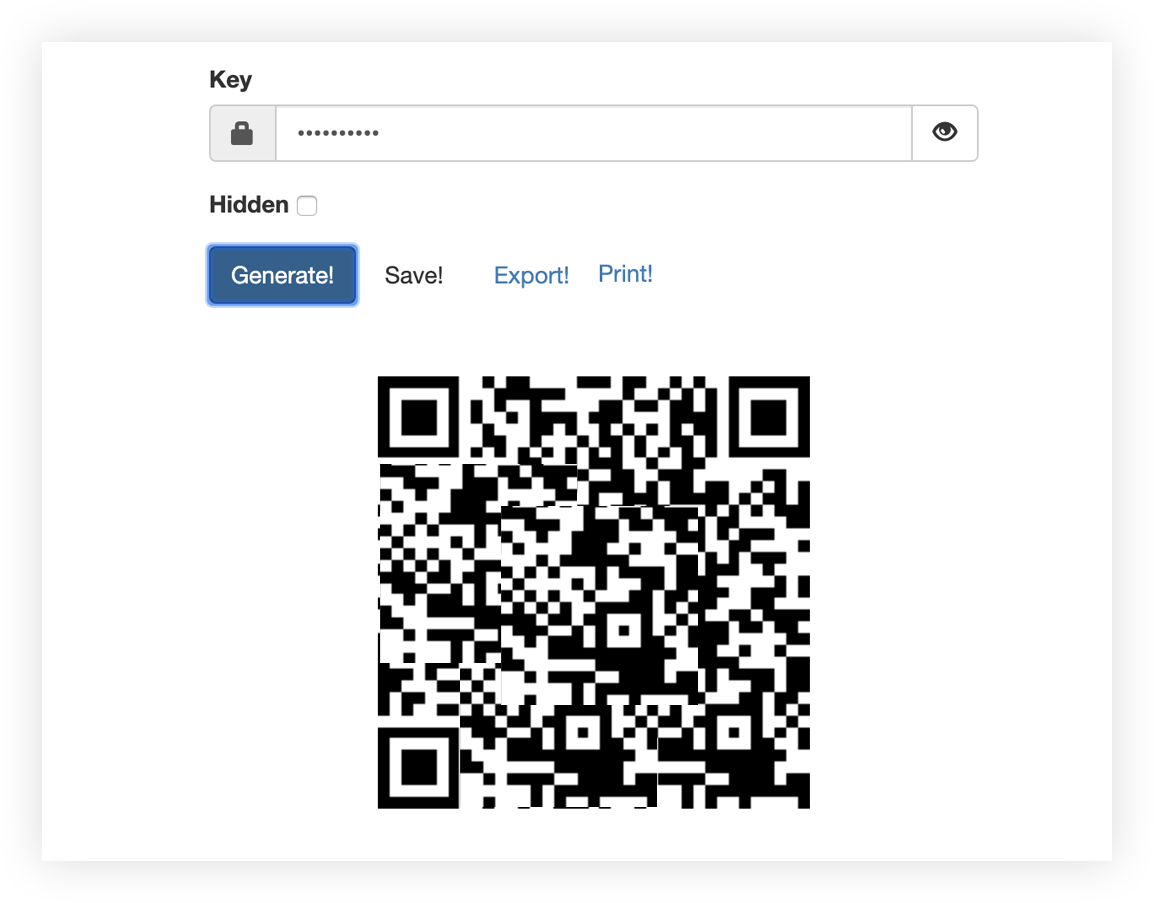
如何用 QR Code 連上無線網路
之後只要把這個 QR Code 印下來,訪客只要掃描一下,就會跳出視窗詢問是否要連線:
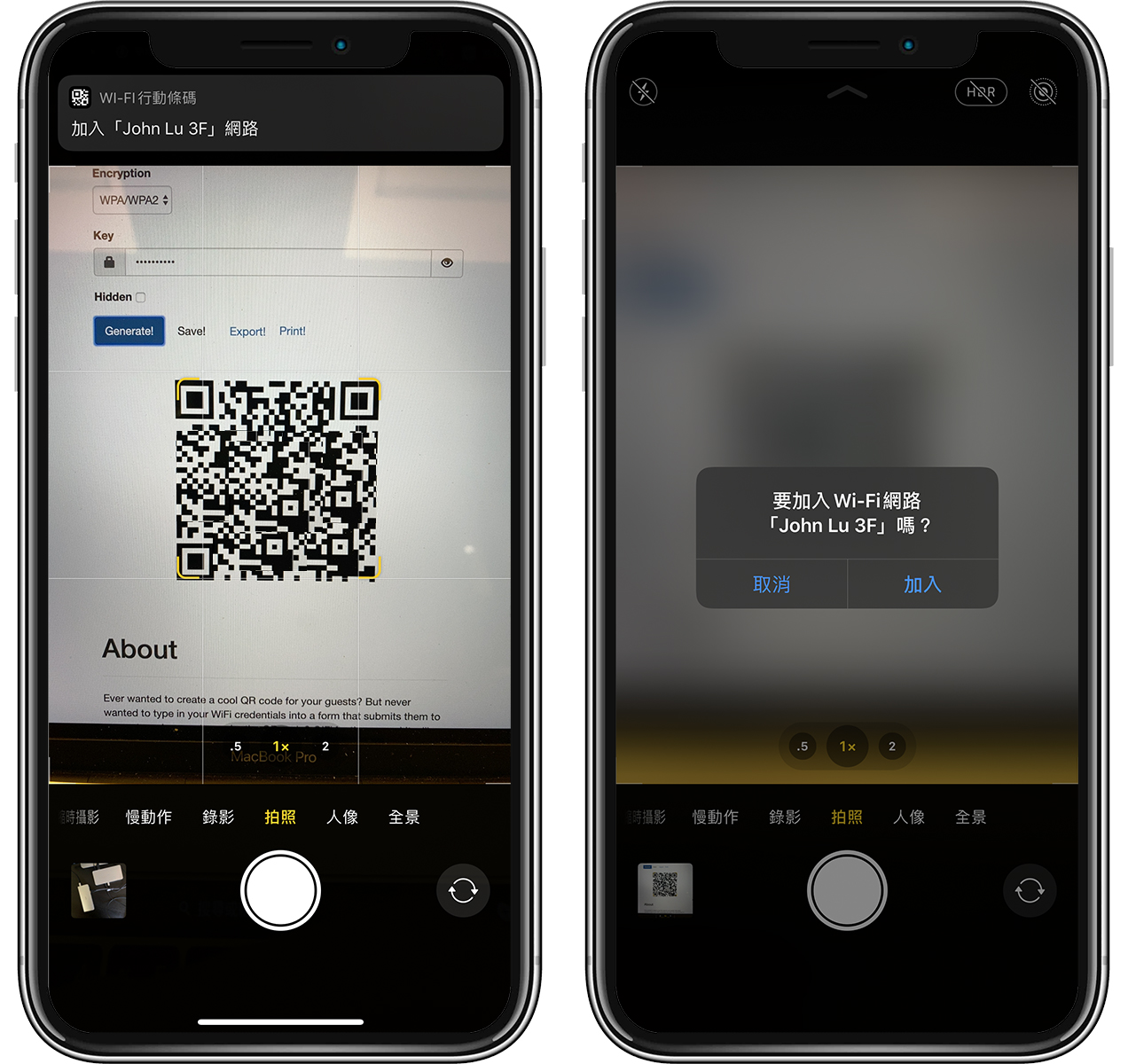
這樣就連線成功了!整個過程不必開設定找 Wi-Fi,也不用輸入密碼:
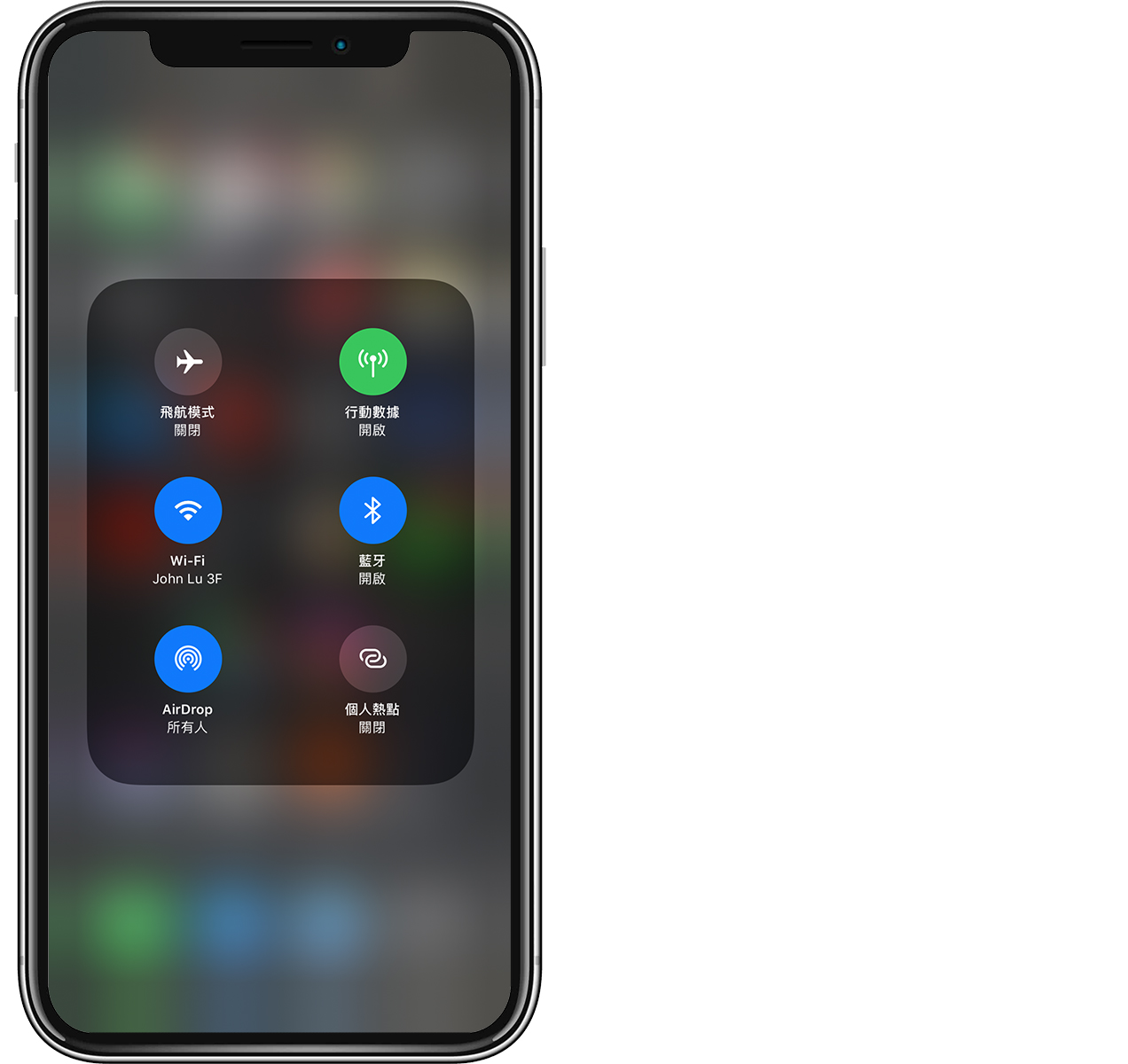
比起把密碼印在菜單上,這個方法更簡單直接!對於一打開 Wi-Fi 就看到一整排的地方來說尤其適合,而且此方法適用 iPhone 和 Android,推薦給所有公共空間的經營者使用!
- 生成連線 Wi-Fi 的 QR Code:請點此
更多網路應用》
QR Code 在網頁/相簿裡該如何掃描?不用再拿另一支手機來掃了!
把 QR Code 藏在桌布裡,讓別人加 LINE 只要一秒!
https://applealmond.com/posts/59114
版權聲明:蘋果哥 發表於 2019 年 11 月 22 日 00:00。
轉載請注明:連 Wi-Fi 的 QR Code 產生器,掃一下就連上無線網路!(iPhone/Android適用) | 蘋果哥
轉載請注明:連 Wi-Fi 的 QR Code 產生器,掃一下就連上無線網路!(iPhone/Android適用) | 蘋果哥